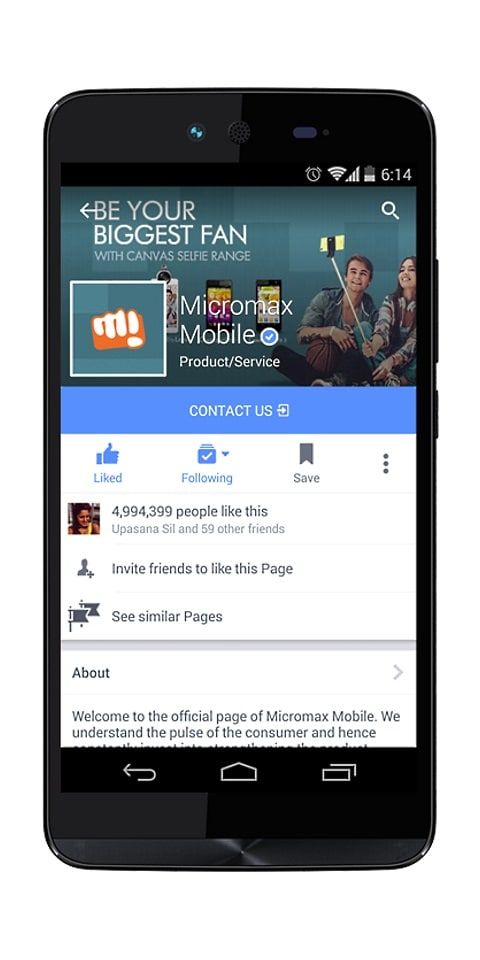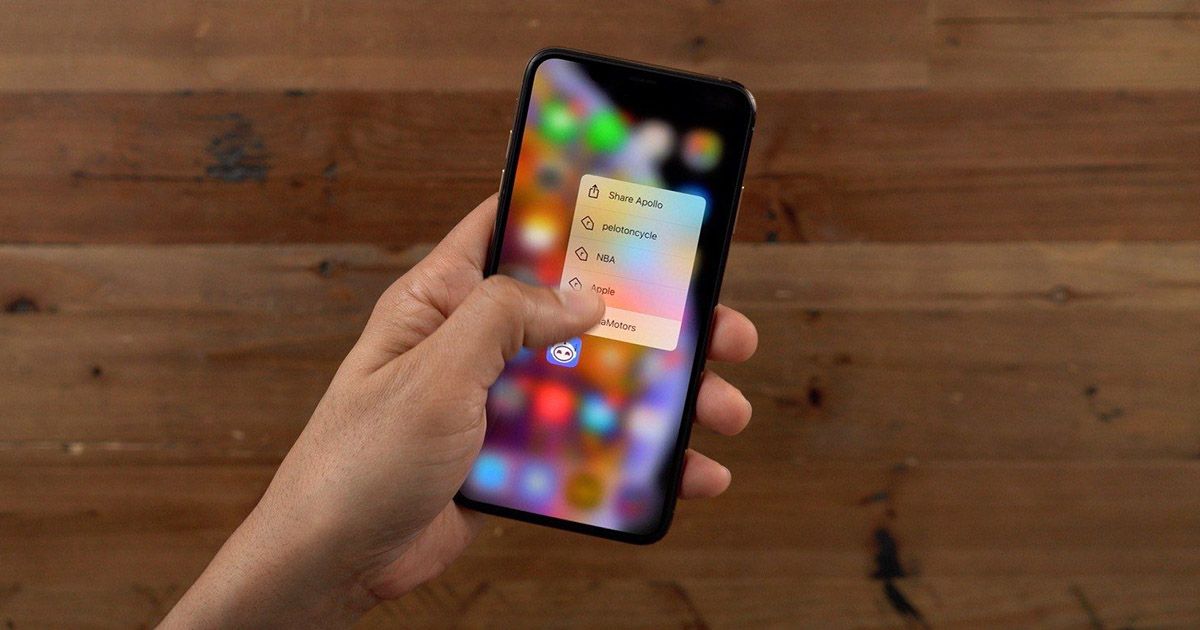วิธีแก้ไข Ares Wizard Script F ล้มเหลวใน Kodi
หากคุณกำลังใช้ รหัส ในขณะที่คุณอาจประสบปัญหาบางอย่างเมื่อพยายามติดตั้งส่วนเสริมหรือทำงานอื่น ๆ และเมื่องานล้มเหลวใน Kodi คุณจะเห็นข้อความขอให้คุณตรวจสอบบันทึกข้อผิดพลาดเพื่อดูข้อมูล หากคุณไม่เคยใช้บันทึกข้อผิดพลาด Kodi มาก่อนอาจทำให้เกิดความสับสนได้ ดังนั้นในบทความนี้เราจะพูดถึงวิธีแก้ไขปัญหา Ares Wizard Script Failed ใน Kodi เอาล่ะ!
เมื่อ Kodi มักจะทำงานได้อย่างราบรื่นเช่นเดียวกับสิ่งอื่น ๆ ในบางครั้งก็มีปัญหา วิธีหนึ่งในการแก้ไขปัญหาเหล่านี้คือการตรวจสอบบันทึกข้อผิดพลาดที่เป็นผลลัพธ์โดยเฉพาะอย่างยิ่งเมื่อคุณใช้คุณลักษณะบันทึกการตรวจสอบ Ares Wizard สิ่งเหล่านี้ส่วนใหญ่สามารถให้เบาะแสที่ชี้ถึงปัญหาที่เกิดขึ้นและนำไปสู่แนวทางแก้ไข
วิธีเปลี่ยนชื่ออุปกรณ์บลูทู ธ windows 10
ล็อกไฟล์
ไฟล์บันทึก Kodi เป็นเพียงไฟล์ข้อความที่แสดงรายการการทำงานที่ Kodi กำลังทำงานอยู่เบื้องหลังเมื่อคุณเรียกใช้ นอกจากนี้ยังรวมถึงข้อมูลเกี่ยวกับส่วนเสริมเกี่ยวกับที่เก็บข้อมูลและข้อมูลจำเพาะของระบบปัจจุบันของคุณ เหตุผลที่สำคัญและมีประโยชน์ก็คือบันทึกจะแสดงเมื่อมีข้อผิดพลาดเกิดขึ้นและแสดงรายการข้อมูลเกี่ยวกับข้อผิดพลาด
เช่นอาจไม่สามารถติดตั้งส่วนเสริมได้เนื่องจากไม่ได้รับอนุญาตให้เข้าถึงโฟลเดอร์ใดโฟลเดอร์หนึ่งบนอุปกรณ์ของคุณ เมื่อการติดตั้งส่วนเสริมล้มเหลวใน Kodi คุณจะเห็นข้อความแจ้งข้อผิดพลาดตรวจสอบบันทึกเพื่อดูข้อมูลเพิ่มเติม นี่ไม่ใช่ข้อมูลที่เฉพาะเจาะจงมากนักและไม่มีประโยชน์ในการหาสาเหตุว่าทำไมโปรแกรมเสริมจึงไม่ติดตั้ง แต่เมื่อคุณไปที่บันทึกคุณจะเห็นข้อความว่าการติดตั้งล้มเหลวเนื่องจากไม่มีสิทธิ์เข้าถึงโฟลเดอร์ที่ต้องการ จากนั้นคุณสามารถแก้ไขปัญหาได้ - ในตัวอย่างนี้คุณสามารถตรวจสอบให้แน่ใจว่าโฟลเดอร์ที่เป็นปัญหาไม่ได้อยู่ในโหมดอ่านอย่างเดียว
บันทึกอาจดูน่ากลัวเล็กน้อย แต่เป็นวิธีที่มีประโยชน์มากเพื่อดูว่าเกิดอะไรขึ้นภายใต้ฝากระโปรงใน Kodi นั่นทำให้เป็นเครื่องมือสำคัญในการแก้ไขปัญหา
แต่คุณจะเข้าถึงบันทึกของคุณได้อย่างไรเมื่อคุณต้องการดู? นี่คือสิ่งที่เราจะอธิบายในวันนี้ เราจะแสดงวิธีการ ใช้ Ares Wizard เพื่อดูบันทึกข้อผิดพลาด Kodi ของคุณและแก้ไขปัญหา
ประโยชน์จาก VPN
ก่อนที่เราจะได้รับข้อมูลเกี่ยวกับการดูบันทึกข้อผิดพลาด Kodi ของคุณเราต้องการใช้เวลาสักครู่เพื่อแก้ไขปัญหาด้านความปลอดภัยเมื่อใช้ Kodi ซอฟต์แวร์ Kodi เองและส่วนเสริมที่เรากำลังพูดถึงนั้นทั้งถูกกฎหมายและปลอดภัยในการใช้งาน แต่ถ้าคุณใช้ส่วนเสริมจำนวนมากสำหรับ Kodi คุณอาจเจอส่วนเสริมบางอย่างที่สามารถใช้เพื่อเข้าถึงเนื้อหาที่มีลิขสิทธิ์เช่นภาพยนตร์หรือเพลงได้ฟรี สิ่งนี้ผิดกฎหมายและหากคุณถูกจับได้ว่าใช้ส่วนเสริมเหล่านี้ในการสตรีมหรือดาวน์โหลดคุณอาจเผชิญกับผลที่ตามมาเช่นถูกเตะออกจากเครือข่าย ISP ของคุณถูกปรับหรือแม้กระทั่งถูกดำเนินคดี
เพื่อป้องกันตัวเองเมื่อใช้โปรแกรมเสริมของ Kodi เราขอแนะนำให้คุณใช้ VPN นี่คือซอฟต์แวร์ชิ้นหนึ่งที่คุณติดตั้งลงในอุปกรณ์ Kodi ของคุณและยังเข้ารหัสข้อมูลทั้งหมดที่อุปกรณ์ของคุณส่งผ่านอินเทอร์เน็ต การเข้ารหัสนี้ทำให้ทุกคนไม่สามารถแม้แต่ ISP ของคุณจะเห็นว่าคุณกำลังถ่ายโอนข้อมูลใดจึงไม่สามารถบอกได้ว่าคุณกำลังสตรีมหรือดาวน์โหลดอยู่หรือไม่ สิ่งนี้ช่วยให้คุณปลอดภัยเมื่อใช้โปรแกรมเสริมของ Kodi

IPVanish สำหรับผู้ใช้ Kodi
หากคุณเป็นผู้ใช้ Kodi และกำลังมองหา VPN เพื่อใช้งานเราขอแนะนำให้คุณใช้ IPVanish นอกจากนี้ยังมีความเร็วในการเชื่อมต่อที่รวดเร็วทำให้เหมาะสำหรับผู้ใช้ Kodi ที่สตรีมวิดีโอความละเอียดสูง ความปลอดภัยที่นำเสนอนั้นยอดเยี่ยมด้วยการเข้ารหัส 256 บิตที่แข็งแกร่งและนโยบายการไม่บันทึกข้อมูล เครือข่ายเซิร์ฟเวอร์ขนาดใหญ่มีเซิร์ฟเวอร์มากกว่า 850 เซิร์ฟเวอร์ใน 60 ประเทศและซอฟต์แวร์นี้พร้อมใช้งานสำหรับ Windows, Mac OS, Android, Linux, iOS และ Windows Phone
เมื่อสตรีมสื่อคุณจะต้องมีการเชื่อมต่อที่มั่นคง ด้วยเหตุนี้เราจึงขอแนะนำ IPVanish ซึ่งเป็นตัวเลือกที่รู้จักกันดีในชุมชน Kodi มันจะให้ความเร็วในการเชื่อมต่อที่สำคัญสำหรับการสตรีมและมีเซิร์ฟเวอร์อยู่ทั่วโลกทำให้สามารถเข้าถึงเนื้อหาที่ถูกล็อกทางภูมิศาสตร์ในขณะเดียวกันก็ปกป้องความเป็นส่วนตัว IPVanish ยังเข้ากันได้กับส่วนเสริมของ Kodi ทั้งหมดที่เราได้ทดสอบ
ติดตั้งโปรแกรมเสริม Ares Wizard สำหรับ Kodi
- ขั้นแรกเปิด Kodi ของคุณ หน้าจอหลัก
- แตะที่ การตั้งค่า จากนั้นไปที่ ตัวจัดการไฟล์
- กดบน เพิ่มแหล่งที่มา
- แตะที่ช่องที่ระบุ
- ป้อน URL นี้: http://areswizard.co.uk ตรวจสอบให้แน่ใจว่าได้พิมพ์ตรงตามที่เขียนโดยมี Http: // ไม่เช่นนั้นจะใช้ไม่ได้
- ตอนนี้ให้ชื่อแหล่งที่มา เราจะเรียกมันว่า คือ
- แตะตกลง
- ตอนนี้กลับไปที่ไฟล์ หน้าจอหลัก
- แตะที่ ส่วนเสริม
- จากนั้นคลิกที่ไอคอนที่ดูเหมือนไฟล์ เปิดกล่อง
- แตะที่ ติดตั้งจากไฟล์ zip
- แตะที่ คือ แล้วต่อไป script.areswizard-0.0.69.zip

เกมหุ่นยนต์อ่าวโจรสลัด
- รอ สักครู่คุณจะเห็นการแจ้งเตือนเมื่อติดตั้งส่วนเสริมแล้ว อาจใช้เวลาสักครู่ดังนั้นคุณต้องอดทน
ใช้โปรแกรมเสริม Ares Wizard สำหรับ Kodi | สคริปต์ตัวช่วยสร้าง ares ล้มเหลว
- เปิดไฟล์ หน้าจอหลัก
- จากนั้นวางเมาส์เหนือไปที่ ส่วนเสริม
- ไปที่ โปรแกรมเสริม
- จากนั้นแตะที่ Ares Wizard และส่วนเสริมจะเปิดขึ้น
- เมื่อคุณเปิดส่วนเสริมคุณจะเห็นหน้าจอการโหลด การโหลดอาจใช้เวลาสักครู่จึงไม่ต้องกังวลหากระบบของคุณดูเหมือนจะค้าง รอสักครู่และส่วนเสริมจะโหลดในที่สุด
- เมื่อโหลดส่วนเสริมแล้วคุณจะเห็นหน้าแนะนำตัวช่วยสร้าง Ares คุณควรเห็นโน้ตที่ระบุว่านี่จะเป็นเวอร์ชันล่าสุดอย่างเป็นทางการของ Ares Wizard ซึ่งหมายความว่าคุณมีวิซาร์ดเวอร์ชันที่ถูกต้องสำหรับงานบำรุงรักษาระบบ
- จากนั้นคุณจะเห็นตัวเลือกในเมนูด้านบนสำหรับ เข้าสู่ระบบเรียกดูงานสร้าง (ไม่สามารถใช้ได้อีก), เรียกดู Addons (ไม่สามารถใช้ได้อีก), การบำรุงรักษาการสำรองข้อมูลการปรับแต่งเพิ่มเติมการตั้งค่า และ ปิดเช่นกัน
- สาเหตุที่ เรียกดูงานสร้าง และ เรียกดู Addons รายการเมนูเป็นสีเทาคือฟังก์ชันเหล่านี้จะต้องถูกลบด้วยเหตุผลทางกฎหมาย ตอนนี้คุณไม่สามารถใช้วิซาร์ดเพื่อติดตั้งบิลด์หรือส่วนเสริมได้อีกต่อไป
- ใน ซ่อมบำรุง, คุณจะพบเครื่องมือในการล้างภาพขนาดย่อของคุณการลบแพ็คเกจที่ไม่ได้ใช้งานและการล้างแคชของคุณ ฟังก์ชันเหล่านี้มีประโยชน์สำหรับการแก้ไขปัญหาส่วนเสริมและเพื่อเพิ่มพื้นที่ว่างในฮาร์ดไดรฟ์
เพิ่มเติม
- ใน สำรองข้อมูล คุณจะพบเครื่องมือสำหรับการสำรองข้อมูล Kodi ทั้งระบบและสำหรับการกู้คืนจากข้อมูลสำรองด้วย นี่เป็นคุณสมบัติหลักของ Ares Wizard เนื่องจากไม่มีการสำรองข้อมูลและเรียกคืนฟังก์ชันที่มีอยู่ใน Kodi เป็นความคิดที่ดีที่จะสำรองข้อมูลเป็นครั้งคราวหากคุณมีการตั้งค่า Kodi ที่ซับซ้อนในกรณีที่การติดตั้งของคุณสูญหาย
- ใน ปรับแต่ง คุณจะพบวิซาร์ดการตั้งค่าขั้นสูงที่คุณสามารถใช้เพื่อเปลี่ยนวิธีจัดเก็บแคชวิดีโอของคุณและจำนวนพื้นที่ที่จัดสรรให้กับแคช หากคุณไม่จำเป็นต้องเปลี่ยนแปลงสิ่งนี้และคุณรู้ว่ากำลังทำอะไรอยู่คุณควรหลีกเลี่ยงฟังก์ชันนี้
แล้ว | สคริปต์ตัวช่วยสร้าง ares ล้มเหลว
- เพิ่มเติมคุณจะพบตัวเลือกที่เรากำลังมองหาและข้อมูลสำคัญอื่น ๆ :
- ข้อมูลระบบ เพื่อดูข้อมูลเกี่ยวกับอุปกรณ์ของคุณบิลด์ Kodi และการตั้งค่าเครือข่ายของคุณ
- อัปโหลดบันทึก Kodi ซึ่งเป็นตัวเลือกที่เรากำลังมองหา
- ทดสอบความเร็วอินเทอร์เน็ต ซึ่งจะบอกคุณว่าการเชื่อมต่ออินเทอร์เน็ตในปัจจุบันของคุณเร็วพอที่จะดูวิดีโอในความละเอียดปกติและความคมชัดสูง
- ลบข้อมูลทั้งหมดหรือเริ่มต้นใหม่ ซึ่งจะทำการ 'รีเซ็ตเป็นค่าเริ่มต้นจากโรงงาน' บน Kodi เพื่อให้ซอฟต์แวร์กลับสู่สภาพเดิมเมื่อคุณติดตั้งครั้งแรก
- บังคับปิด Kodi ซึ่งจะปิดโปรแกรม
- แปลงเส้นทางจริงเป็น SPECIAL ซึ่งจะย้ายข้อมูล Kodi จากโฟลเดอร์โรมมิ่งบนอุปกรณ์ของคุณไปยังตำแหน่งถาวร
- คลิก การตั้งค่า จะนำคุณไปยังแผงการตั้งค่าสำหรับส่วนเสริม
- การแตะ เข้าสู่ระบบ ให้คุณเข้าสู่ระบบด้วยชื่อผู้ใช้และรหัสผ่าน Project Ares ของคุณ
- คลิก ปิด ปิดตัวช่วยสร้างและนำคุณกลับไปที่ Kodi
รับบันทึกข้อผิดพลาด Kodi ของคุณด้วย Ares Wizard | สคริปต์ตัวช่วยสร้าง ares ล้มเหลว
เมื่อคุณทราบถึงฟังก์ชันพื้นฐานของ Ares Wizard แล้วเรามาดูกระบวนการตรวจสอบบันทึกข้อผิดพลาด Kodi ของคุณทีละขั้นตอน:
- เริ่มที่ไฟล์ หน้าจอหลัก
- ไปที่ ส่วนเสริม
- วางเมาส์เหนือ โปรแกรมเสริม
- ไปที่ Ares Wizard และรอให้ส่วนเสริมโหลด
- จากนั้นไปที่ มากกว่า จากเมนูด้านบน
- ไปที่ อัปโหลดบันทึก Kodi
- คุณจะเห็นป๊อปอัปแจ้งว่า เลือกบันทึกที่จะอัปโหลด . เลือก บันทึกปัจจุบัน
- ตอนนี้กด ที่อัพโหลด

- รอสักครู่แล้วคุณจะเห็นไฟล์ อัปโหลดผลลัพธ์ หน้า
- ในหน้านี้คุณจะเห็น URL ของไซต์ที่คุณต้องเข้าชมเพื่อรับบันทึกของคุณ เช่นถัดจาก บันทึกปัจจุบัน เราอาจเห็นรหัส hxx5k7p นี่หมายความว่าหากต้องการดูบันทึกของเราเราต้องไปที่ http://tinyurl.com/hxx5k7p เยี่ยมชม ลิงก์ TinyURL สำหรับบันทึกของคุณเพื่อดู
- ตอนนี้คุณสามารถแตะ ปิด บนป๊อปอัปจากนั้นคลิก ปิด ที่ด้านขวาบนเพื่อปิด Ares Wizard
- ในหน้าเว็บที่มีบันทึกของคุณคุณสามารถแตะไอคอนที่ด้านบนขวาโดยมีลูกศรชี้ลงไป ดาวน์โหลด บันทึกของคุณเป็นไฟล์ข้อความ
- หรือหากคุณต้องการแชร์บันทึกของคุณกับนักพัฒนาหรือคนอื่นเพื่อให้พวกเขาสามารถประเมินปัญหากับระบบของคุณได้เพียงแค่ส่ง URL ของ TinyURL ให้พวกเขาพวกเขาก็จะสามารถเห็นบันทึกของคุณได้เช่นกัน
- อย่าลืมตรวจสอบบันทึกของคุณเพื่อหารหัสผ่านเสริม ส่วนเสริมไม่ควรจัดเก็บรหัสผ่านในลักษณะที่ทำให้มองเห็นได้ในบันทึกอย่างไรก็ตามโปรแกรมเสริมบางตัวไม่ปฏิบัติตามหลักเกณฑ์เหล่านี้ เป็นความคิดที่ดีที่จะสแกนผ่านบันทึกของคุณเพื่อให้แน่ใจว่าไม่มีรหัสผ่านอยู่ก่อนที่จะส่งให้คนอื่น
รับบันทึกข้อผิดพลาด Kodi ของคุณโดยไม่ต้องใช้ตัวช่วยสร้าง Ares
หากคุณไม่มี Ares Wizard แต่ต้องการเข้าถึงบันทึก Kodi ของคุณมีวิธีอื่นให้ทำเช่นนั้น คุณยังสามารถค้นหาบันทึกในระบบไฟล์ของอุปกรณ์ของคุณ บันทึกจะถูกจัดเก็บเป็นไฟล์ข้อความเพื่อให้คุณสามารถคัดลอกและวางลงในเดสก์ท็อปของคุณจากนั้นอ่านหรือส่งต่อเป็นไฟล์แนบ
โฟลเดอร์ที่บันทึกไฟล์บันทึกขึ้นอยู่กับระบบปฏิบัติการที่คุณใช้ นี่คือโฟลเดอร์ที่คุณจะพบไฟล์บันทึกโดยอิงตามระบบปฏิบัติการของคุณ:
เดสก์ท็อป Windows
- % APPDATA% Tax kodi.log [เช่น C: Users ชื่อผู้ใช้ AppData Roaming Taxes rent.log]
ร้านค้า Windows
- % LOCALAPPDATA% Packages XBMCFoundation.Kodi_4n2hpmxwrvr6p LocalCache Roaming Taxes tax.log
macOS
- /Users//Library/Logs/kodi.log
Android (โฟลเดอร์อาจอยู่ในตำแหน่งที่แตกต่างกันขึ้นอยู่กับอุปกรณ์ของคุณ)
- /data/org.xbmc.kodi/cache/temp/kodi.log
- /sdcard/Android/data/org.xbmc.kodi/files/.kodi/temp/kodi.log
- /storage/emulated/0/Android/data/org.xbmc.kodi/files/.kodi/temp/kodi.log
ios
- /private/var/mobile/Library/Preferences/kodi.log
ลินุกซ์
- $ HOME / .cod / temp / rent.log
ราสเบอร์รี่ Pi
- /storage/.kodi/temp/kodi.log
สรุป
เอาล่ะนั่นคือคนทั้งหมด! ฉันหวังว่าพวกคุณจะชอบบทความนี้เป็นวิซาร์ดสคริปต์ที่ล้มเหลวและพบว่ามีประโยชน์กับคุณ ให้ข้อเสนอแนะของคุณกับเรา นอกจากนี้หากพวกคุณมีข้อสงสัยเพิ่มเติมเกี่ยวกับบทความนี้ จากนั้นแจ้งให้เราทราบในส่วนความคิดเห็นด้านล่าง เราจะติดต่อกลับโดยเร็ว
ขอให้มีความสุขในวันนี้!
ดูเพิ่มเติม: รีวิว: สี่โปรแกรมเสริม Kodi ที่น่าทึ่งสำหรับภาพยนตร์ 3 มิติ